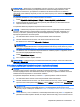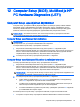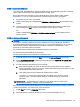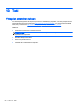User Guide - Windows 7
Table Of Contents
- Tervetuloa
- Perehtyminen tietokoneeseen
- Verkkoyhteyden muodostaminen
- Yhteyden muodostaminen langattomaan verkkoon
- Tietokoneen liittäminen langalliseen verkkoon
- Ohjaaminen näppäimistön, kosketuseleiden ja osoitinlaitteiden avulla
- Multimedia
- Virranhallinta
- Tietokoneen sammuttaminen
- Virranhallinta-asetusten määrittäminen
- Virransäästötilojen käyttäminen
- Akkuvirran käyttäminen
- Ulkoisen verkkovirtalähteen käyttäminen
- Ulkoiset kortit ja laitteet
- Asemat
- Suojaus
- Tietokoneen suojaaminen
- Salasanojen käyttäminen
- Virustorjuntaohjelmiston käyttäminen
- Palomuuriohjelmiston käyttäminen
- Tärkeiden suojauspäivitysten asentaminen
- HP Client Security Manager -ohjelmiston käyttäminen
- Sormenjälkitunnistimen käyttö (vain tietyissä malleissa)
- Kunnossapito
- Varmuuskopiointi ja palauttaminen
- Computer Setup (BIOS), MultiBoot ja HP PC Hardware Diagnostics (UEFI)
- Tuki
- Tekniset tiedot
- Tietokoneen lähettäminen tai kuljettaminen matkoilla
- Vianmääritys
- Vianmäärityslähteet
- Ongelmien ratkaiseminen
- Tietokone ei käynnisty
- Tietokoneen näyttö on tyhjä
- Ohjelmisto toimii tavallisesta poikkeavalla tavalla
- Tietokone on käynnistetty, mutta se ei vastaa
- Tietokone on epätavallisen lämmin
- Ulkoinen laite ei toimi
- Langaton verkkoyhteys ei toimi
- Levyä ei toisteta
- Elokuva ei näy ulkoisessa näytössä
- Levyn polttaminen ei käynnisty tai se keskeytyy ennen levyn valmistumista
- Staattisen sähkön purkaus
- Hakemisto
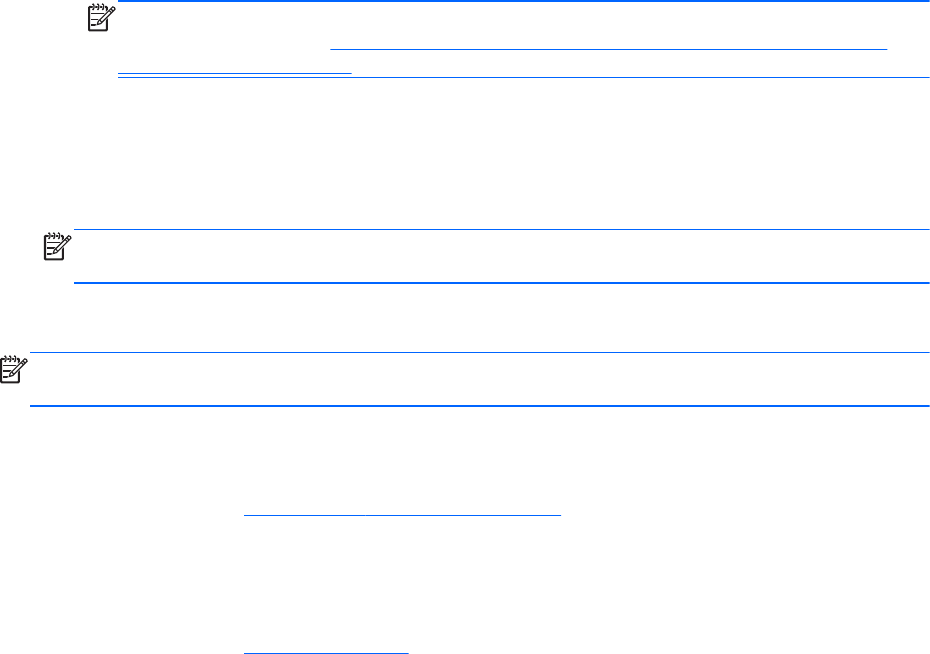
button to enter the BIOS Startup Menu" (Pidä äänenvoimakkuuden vähennyspainike alhaalla
siirtyäksesi BIOS-käynnistysvalikkoon). Käynnistä-valikko tulee näyttöön.
Kun olet painanut f2-näppäintä, BIOS etsii HP PC Hardware Diagnostics (UEFI) -työkaluja
kolmesta eri sijainnista seuraavassa järjestyksessä:
a. tietokoneeseen liitetty USB-asema
HUOMAUTUS: Jos haluat ladata HP PC Hardware Diagnostics (UEFI) -työkalun USB-
asemaan, katso kohtaa
HP PC Hardware Diagnostics (UEFI) -apuohjelman lataaminen
USB-laitteeseen sivulla 79.
b. kiintolevy
c. BIOS.
2. Valitse näppäimistön nuolinäppäimillä haluamasi vianmääritystestin tyyppi ja toimi näyttöön
tulevien ohjeiden mukaan.
HUOMAUTUS: Jos haluat pysäyttää käynnissä olevan vianmääritystestin, paina esc-
näppäintä.
HP PC Hardware Diagnostics (UEFI) -apuohjelman lataaminen USB-laitteeseen
HUOMAUTUS: HP PC Hardware Diagnostics (UEFI) -apuohjelman latausohjeet ovat saatavilla vain
englannin kielellä.
HP PC Hardware Diagnostics -apuohjelman voi ladata USB-laitteeseen kahdella eri tavalla:
Vaihtoehto 1: HP PC Diagnostics -kotisivu — antaa käyttöoikeuden uusimpaan UEFI-versioon
1. Siirry osoitteeseen
http://hp.com/go/techcenter/pcdiags.
2. Napsauta Lataa UEFI -linkkiä ja valitse sitten Suorita.
Vaihtoehto 2: Tuki- ja ohjaimet -sivu — tarjoaa latauksia tietyn tuotteen aikaisempiin ja uudempiin
versioihin
1. Siirry osoitteeseen
http://www.hp.com.
2. Osoita sivun yläosassa Support (Tuki) ja valitse sitten Download Drivers (Lataa ohjaimia).
3. Kirjoita ruutuun tuotteen nimi ja valitse Go (Mene).
TAI
Valitse Find Now (Etsi nyt) ja anna HP:n tunnistaa laite automaattisesti.
4. Valitse tietokoneen malli ja käyttöjärjestelmä.
5. Valitse Diagnostic-kohdassa vaihtoehto HP UEFI Support Environment.
TAI
Napsauta Download (Lataa) ja valitse sitten Run (Suorita).
HP PC Hardware Diagnostics (UEFI) -apuohjelman käyttäminen 79